Cómo aparecer sin conexión en Steam en 2022 (Guía)
¿Te sientes abrumado con muchos mensajes y notificaciones en Steam? ¿O quieres colarte en un juego o dos de Rainbow Six Siege entre el trabajo? Bueno, tenemos la solución perfecta para ti. Eche un vistazo a las opciones de estado en línea de Steam. Steam tiene controles ordenados que puede utilizar para aparecer fuera de línea o incluso invisible para los demás. En este artículo, hemos explicado cómo puede aparecer sin conexión en las aplicaciones móviles y de escritorio de Steam.
Aparecer sin conexión en Steam (2022)
Opciones de estado de vapor Significado
Antes de llegar a los pasos necesarios para aparecer sin conexión, repasemos las opciones de estado disponibles y lo que significan:
- En línea – Está en línea en Steam y sus amigos verán su estado en línea. Tu nombre aparecerá en azul si estás en línea y en verde si estás dentro del juego.
- Lejos (naranja) – Marca tu estado como ausente. Normalmente se usa cuando te alejas del teclado. Todavía puedes acceder a los chats cuando estás en modo Ausente.
- Invisible – El modo invisible te da acceso a todas las funciones de chat mientras apareces desconectado para tus amigos.
- desconectado – Aparece sin conexión en Steam. No recibirá nuevos mensajes ni notificaciones cuando haya configurado su estado como fuera de línea.
Cómo aparecer sin conexión en Steam Desktop
1. Abra la aplicación de escritorio de Steam y haga clic en “Amigos” menú de la esquina superior izquierda de la aplicación.
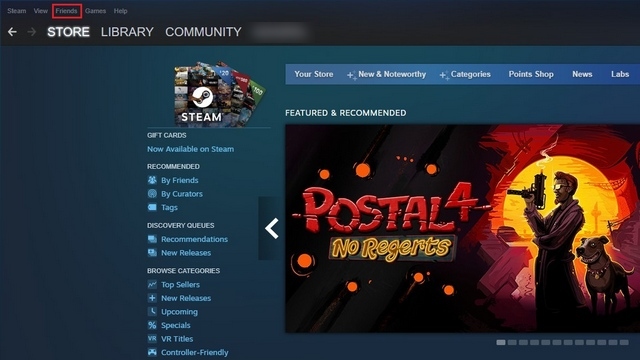
2. En la lista desplegable que aparece ahora, puede elegir entre “Ausente”, “Invisible” y “Sin conexión”.
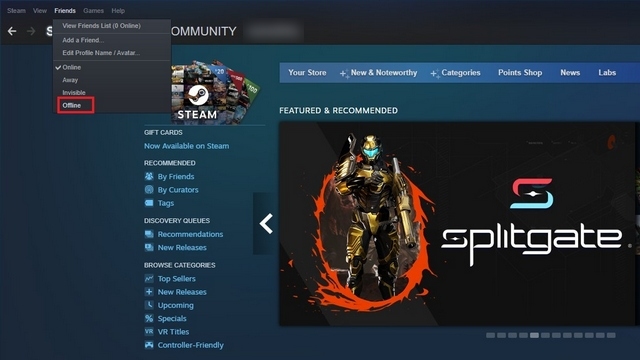
3. Otro lugar donde encontrará la opción para cambiar el estado en línea de Steam es la esquina inferior derecha. Todo lo que tienes que hacer es haga clic en “Amigos y chatear”.
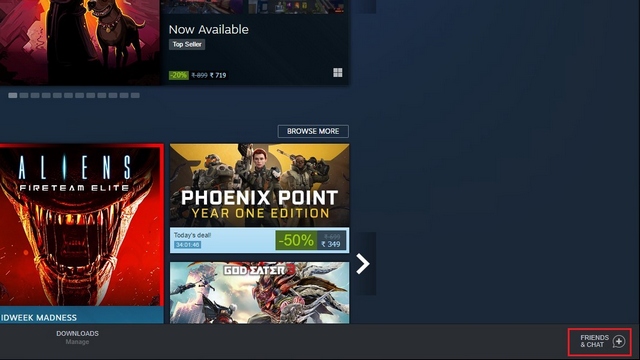
4. Cuando aparezca el panel de chat, haga clic en la flecha hacia abajo junto a su nombre de usuario para expandir las opciones de estado en línea.
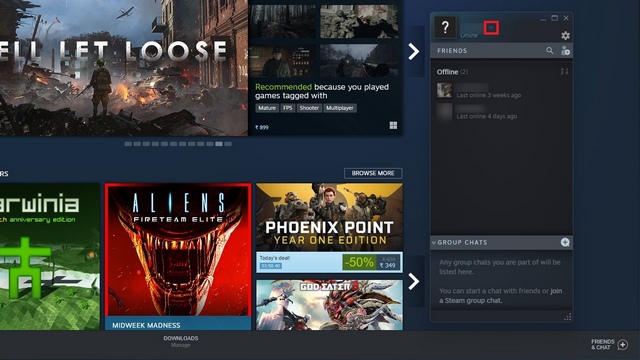
5. Elija “Sin conexión” o “Invisible”, y ahora está fuera de línea en Steam.
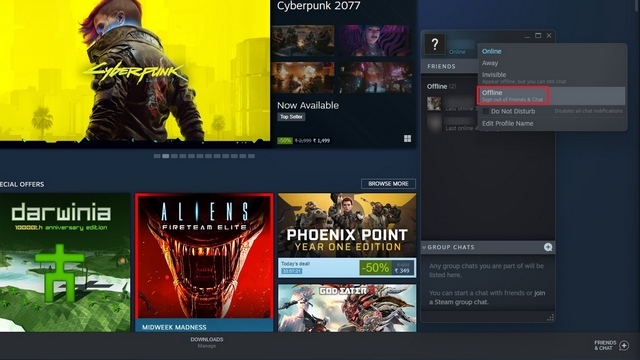
6. Como se mencionó anteriormente, no verá mensajes nuevos si elige el estado “Desconectado”. Deberá iniciar sesión en el chat nuevamente usando el botón “Iniciar sesión”.
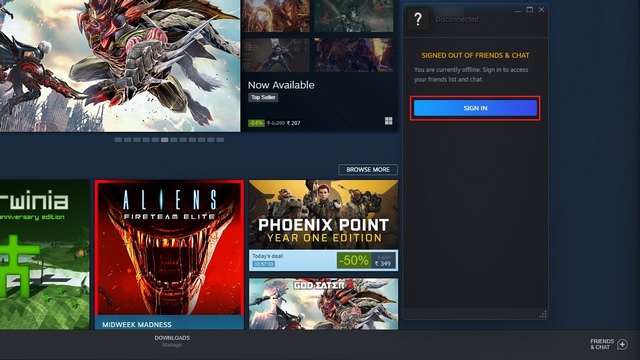
Aparecer sin conexión en Steam Mobile (Android e iOS)
1. Abra la aplicación Steam y haga clic en el menú de hamburguesas en la esquina superior izquierda. En la barra lateral, elija “Desconectarse” para que aparezca sin conexión en su dispositivo móvil.
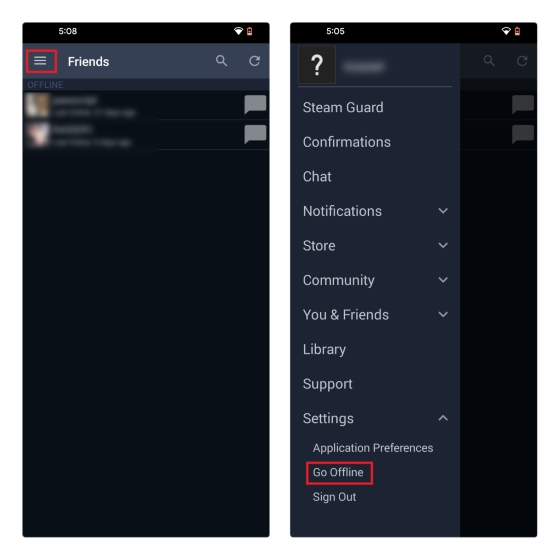
2. Si está utilizando la aplicación de chat Steam moderna, toque el menú de hamburguesas y elija “Invisible” para ocultar su estado en línea en Steam.
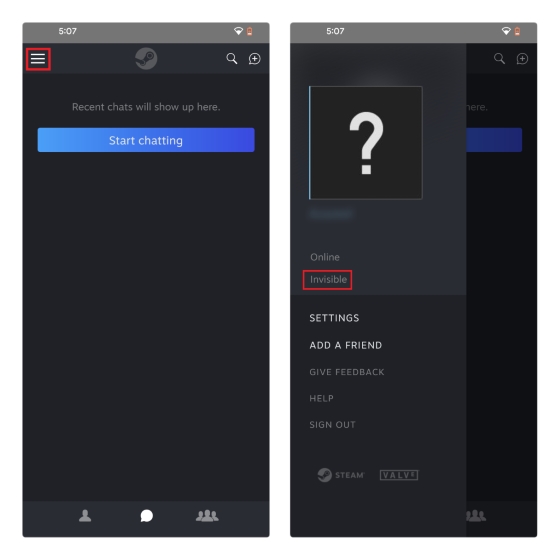
Preguntas frecuentes
P: ¿Cuál es la diferencia entre fuera de línea e invisible en Steam?
El estado fuera de línea de Steam lo desconecta del chat y no recibirá notificaciones de nuevos mensajes. Por otro lado, usar el estado invisible en Steam te permite chatear con tus compañeros de juego mientras apareces sin conexión.
P: ¿Mis amigos pueden verme si soy invisible en Steam?
No, tus amigos no te verán en la lista en línea ni verán lo que estás jugando cuando eres invisible en Steam.
P: ¿Cuánto tiempo puede permanecer Steam en modo fuera de línea?
Puedes permanecer indefinidamente en modo fuera de línea en Steam. Sin embargo, deberá iniciar sesión para verificar sus nuevos mensajes a menos que use el modo invisible.
Oculte fácilmente el estado en línea en Steam
Ocultar el estado en línea en Steam es ideal para los jugadores que no están interesados en los juegos multijugador y quieren jugar tranquilamente a su propio ritmo. Mientras tanto, si a menudo confía en Steam para jugar, no olvide consultar nuestras guías sobre cómo jugar juegos de Steam en una Chromebook y jugar juegos de Steam en Android TV para obtener la aplicación en diferentes plataformas.



